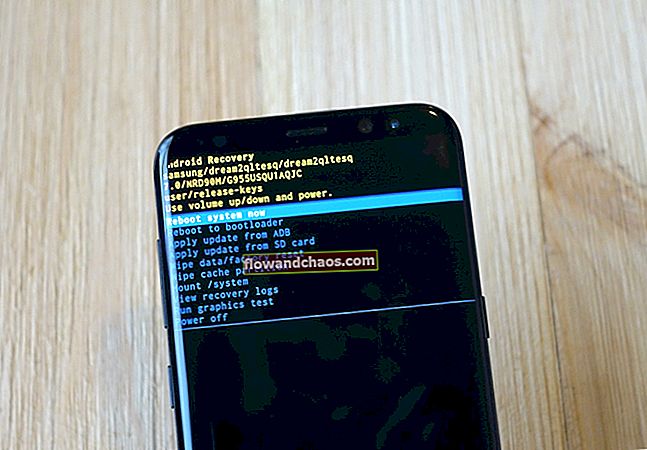"I øjeblikket ikke i stand til at sende din besked, sendes den, når tjenesten bliver tilgængelig" -, de fleste Android-brugere skal være fortrolige med denne besked. Denne meddelelse streames fra din netværkstjenesteudbyder. Denne fejl opstår, når du sender SMS / MMS. Den sværeste del af dette problem er, at du ikke kan finde, hvor det præcist er etableret. Hos Technobezz dækkede vi et par løsninger på netværks- og servicefejl.
Se også: Sådan løses Samsung Galaxy-fejl, mens du søger efter netværk
Sådan løses, som i øjeblikket ikke kan sende din besked
Årsagen til, at du får "i øjeblikket ikke i stand til at sende din besked, den sendes, når tjenesten bliver tilgængelig" skyldes, at der ikke er noget netværk registreret på dit SIM-kort. Følg nedenstående metoder for at løse dette problem på din enhed.

Metode 1
- Gå til Indstillinger
- Vælg Indstillinger for mobilnetværk
- Når du er i mobilindstillingerne, skal du holde tænd / sluk-knappen og startknapperne sammen, indtil din enhed slukkes
- Fjern forsigtigt batteriet, mens din Galaxy er slukket
- Mens dit batteri er afmonteret, skal du trykke 10 gange sammen på startknappen og tænd / sluk-knappen
- Tryk derefter på tænd / sluk- og startknapperne og hold dem nede i 1-2 minutter - “dette dræner alle statiske opladninger”
- Sæt batteriet i igen
- Start din telefon med SIM-kortet
- Fastgør ikke bagdækslet endnu
- Mens din telefon er tændt, skal du tage den ud og derefter indsætte SIM-kortet 3 gange
- Du bliver bedt om at genstarte din telefon, og du vil ikke længere se meddelelsen om, at det i øjeblikket ikke er i stand til at sende din besked, den vil blive sendt, når tjenesten bliver tilgængelig.
Metode 2
Problemet kan opstå på grund af beskadiget IMEI, hvis dette er tilfældet, vil sikkerhedskopiering eller gendannelse af EFS-mappen løse problemet.
Sådan sikkerhedskopieres og gendannes EFS-mappen på din Galaxy-enhed.
- Denne proces kræver, at du først downloader en app, der hedder 'EFS Pro'. Men inden det skal du sikre dig, at din telefon er rodfæstet, ellers fungerer dette værktøj ikke på enheden.
- Download derefter Microsoft.NET Framework 4.0 på din pc for at få EFS Pro-appen til at fungere på pc'en. Når den er downloadet, skal du pakke filen ud og installere den på pc'en.
- Tilslut din enhed til pc'en ved hjælp af et USB-kabel. Kør EFS Pro, og følg instruktionerne på skærmen for at sikkerhedskopiere og gendanne EFS-mappen. Det er det, og processen er afsluttet.
Dette problem kan også opstå, fordi din IMEI # er annulleret. For at finde ud af, om dit IMEI-nummer er ugyldigt, skal du læse dette indlæg:
Gendan Galaxy Null IMEI # og Fix ikke registreret på netværk
Metode 3
- Åbn opkaldsfunktionen i din Galaxy
- Skriv * # * # 4636 # * # * i din opkaldsnummer
- Du går nu i servicetilstand
- Klik på Telefonoplysninger om enhedsoplysninger

techagus.blogspot.com
- Her skal du køre en ping-test
- Sluk derefter radio / eller radio
- Din telefon bliver bedt om at genstarte
Hvis disse metoder ikke fungerer, er det et problem med dit SIM-kort. Prøv et andet SIM-kort. Hvis alt fungerer fint, skal du kontakte din operatør for udskiftning af SIM-kort.
Relaterede artikler på nettet
- Sådan repareres Samsung Galaxy ukendt basebandversion
- Sådan repareres Samsung Galaxy "Venter på netværk"